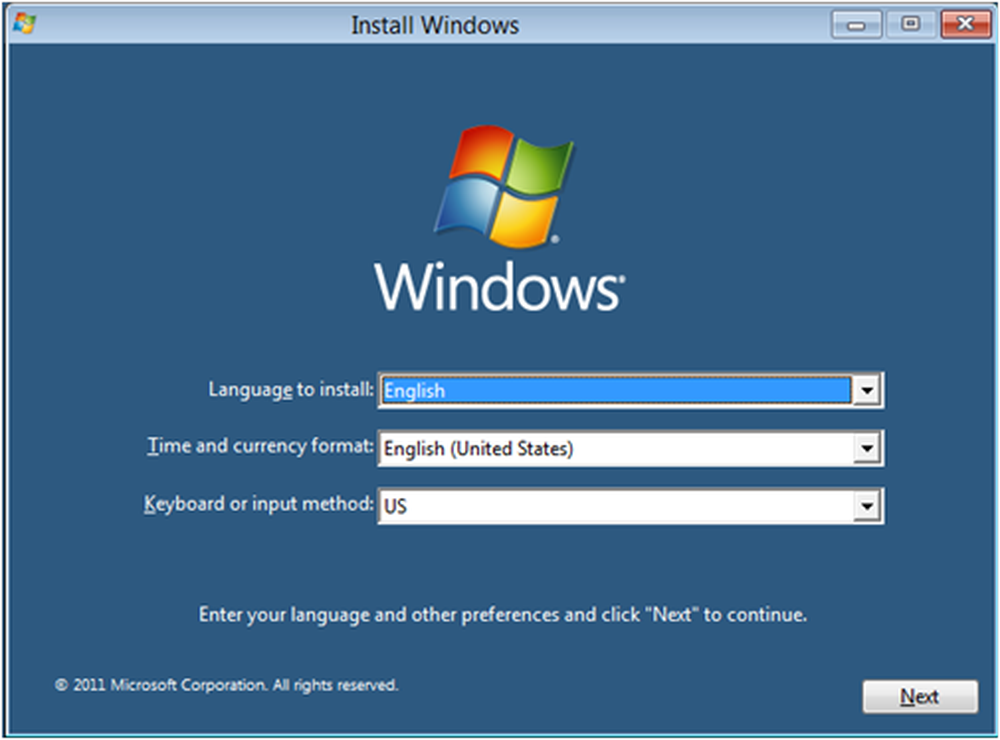Slik Dual Boot Windows 8 og Windows 7

Partisjon Windows 7 Harddisk
Først klikker du Start og type: disk del inn i søkeboksen og trykk Enter.

Diskhåndteringsverktøyet kommer opp. Her ser du stasjonene og partisjonene som er på datamaskinen din. Høyreklikk på C: \ stasjonen og velg krympevolum.

Windows vil spørre stasjonen for å finne ledig plass å krympe.

Velg nå hvor mye plass du vil krympe C: \ -drevet av. Hvis du installerer 64-bits versjonen av Windows 8, trenger du minst 20 GB. For 32-bits versjonen trenger du minst 16 GB.
Husk at mengden du krymper vises som MB, slik at du trenger 21000MB for 21GB for eksempel.

Etter at prosessen er fullført, vil du få den andre partisjonen din merket som Ikke-allokert plass. Høyreklikk på den og velg Ny enkel volum.

Den nye enkle volumveiviseren kommer opp. Prosessen er grei, men det er to ting å peke på når du navigerer gjennom veiviseren.
Først, gi det et stasjonsbrev - her gir jeg stasjonsbokstaven F: \ men du kan gi det et tilgjengelig brev du vil ha.

Deretter må du passe på å sette formateringen til NTFS - som den er som standard. Også, gjør det enkelt å huske volumetiketter som Win8 eller Windows8. Dette vil gjøre det enklere å identifisere når du fortsetter.

Fullfør veiviseren og Windows vil partisjonere det nye volumet. Suksess! Windows opprettet den nye diskpartisjonen og gjenkjenner den som en ny stasjon, slik at AutoPlay kommer opp - bare vær ut av det.

Installer Windows 8 på ny partisjon
Nå er det på tide å installere Windows 8 på den nye partisjonen. Du trenger et oppstartbart ISO-bilde av Windows 8 på enten en DVD eller USB Flash Drive. Opprett oppstartbar media og start maskinen på nytt. Under startstartfasen, endrer du oppstartsenhetens rekkefølge til USB-stasjon eller DVD.

Nå kan du gå gjennom prosessen med å installere Windows 8 på den nye partisjonen du opprettet. Arbeid gjennom de første trinnene i installasjonsveiviseren.

Når du kommer til skjermbildet Install Type, velger du Tilpasset. Du oppgraderer ikke Windows 7, du vil installere Windows 8 på den nye partisjonen.

Deretter velger du den nye partisjonen du opprettet. Det er derfor det er en god ide å gi den nye partisjonen en volumetikett av Win8.

Nå, vent mens Windows 8 installerer på den nye partisjonen.

Etter et par omstart, gå gjennom installasjonsprosessen av Windows 8.

Etter at du har fullført installasjonen av Windows 8, har du en ny kopi av Windows 8 på en partisjon og Windows 7 fortsatt på den andre.

Konfigurer oppstartsalternativer
Gratulerer, du har nå et dobbelt oppstartssystem! Når du slår på datamaskinen din, ser du følgende skjermbilde som lar deg velge mellom oppstart i Windows 7 eller Windows 8. Som standard vil Windows 8 være det som standard.
Du kan endre denne oppførselen ved å klikke på Endre standard eller Velg andre alternativer.

Her finner du tre forskjellige alternativer.
- Endre timeren - Endre hvor lenge du kommer til å velge et operativsystem for å starte fra. Du kan velge mellom fem sekunder og fem minutter.
- Velg et standard operativsystem - Velg om Windows 7 eller Windows 8 starter som standard.
- Velg Andre alternativer - Dette lar deg velge mellom flere alternativer som å lage en PC Oppdater eller Tilbakestill, Velg et annet OS og andre feilsøkingsalternativer.

Systemet ditt starter opp med Windows 8 som standard. Når du går til Boot Options, velger du Velg et standard operativsystem, og deretter klikker du på Windows 7.

Etter at du har endret standard OS til Windows 7, nå når du starter datamaskinen, viser den den tradisjonelle Windows Boot Manager.

Du kan også endre standard operativsystem i Windows 8. Fra Tastatur-startskjermbildet bruker du hurtigtastet Vinn Nøkkel + W for å trekke inn søkesøk og type: system inn i søkeboksen. Klikk deretter System-ikonet under søkeresultatene.

Kontrollpanelet åpnes på skrivebordet. Klikk på Avanserte systeminnstillinger.

Fanen Avansert vises i vinduet Systemegenskaper. Klikk på Innstillinger under Oppstart og gjenoppretting.

Nå under Standard operativsystem velg den du vil at den skal starte opp og klikk OK.

Du trenger ikke å bare dobbeltstart Windows 8 med Windows 7 heller, du kan dual boot med XP eller Vista eller en Linux distribusjon. Der har du det. Nyt det nye dual boot-systemet.